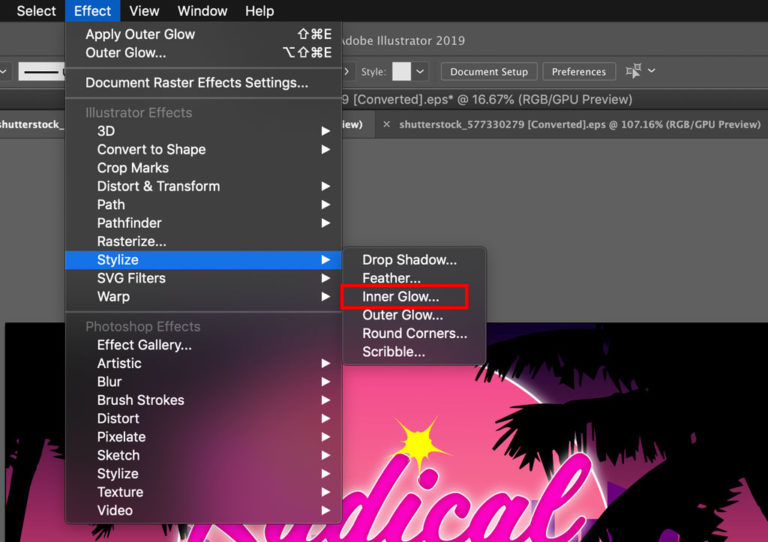
Inner Glow dễ dàng tạo ra một hiệu ứng ánh sáng của đèn Neon
Một cách nhanh chóng và dễ dàng để có được hiệu ứng neon trên các vector là sử dụng Inner Glow, Effect> Stylize> Inside Glow. Thao tác này này sẽ mở một hộp thoại với các tham số để kiểm soát hiệu ứng.
![[IMG]](https://www.shutterstock.com/blog/wp-content/uploads/sites/5/2019/11/shutterstock-Illustrator-Inner-Outer-Glow-menu.jpg)
Thiết lập cho tập tin này là khá đơn giản. Ở đây bạn sẽ thấy một số trường tham số.
- Mode: cài đặt Chế độ hòa trộn cho hiệu ứng, giống như trong cửa sổ Transparency.
- Opacity: thiết lập độ trong suốt của hiệu ứng.
- Blur: Tùy chỉnh kích thước của ánh sáng.
![[IMG]](https://www.shutterstock.com/blog/wp-content/uploads/sites/5/2019/11/shutterstock-Illustrator-Inner-Outer-Glow-controls-2.jpg)
Sử dụng Outer Glow để thêm hiệu ứng phát sáng
Bây giờ bạn chọn đối tượng đó và vào Effect> Stylize> Outer Glow.
Tương tự như Inside Glow, bạn sẽ chỉ cần chọn cùng một đối tượng và mở cửa sổ để tùy chỉnh. Hãy tick vào ô Preview để xem quá trình chỉnh sửa và áp dụng hiệu ứng sẽ như thế nào.
![[IMG]](https://www.shutterstock.com/blog/wp-content/uploads/sites/5/2019/11/shutterstock-Illustrator-Inner-Outer-Glow-outer-glow-settings-1.jpg)
Các cài đặt này tạo ra ánh sáng có màu gần giống với chữ nhưng trong suốt và mềm mại hơn.
Lý tưởng nhất là ánh sáng có cùng độ rung của đối tượng chính. Thử nghiệm với Mode và kích thước Blur. Điều chỉnh Opacity trong một nhúm khi bạn không thể tìm thấy kết hợp đúng của hai cài đặt đầu tiên. Làm sáng màu nếu cần thiết, nhưng giữ cho nó gần với bản gốc.
![[IMG]](https://www.shutterstock.com/blog/wp-content/uploads/sites/5/2019/11/shutterstock-Illustrator-Inner-Outer-Glow-after.jpg)
1requested
gay chat rooms free https://bjsgaychatroom.info/
free gay chat roulette https://gaytgpost.com/
miami downtown chat gay https://gay-buddies.com/
white gay liberal dating interracial to avoid seen as racist https://speedgaydate.com/
hack online slots https://2-free-slots.com/
m.2 optane memory slots https://candylandslotmachine.com/
borderlands map slots https://slotmachinesworld.com/
100 percent free slots https://slotmachinesforum.net/
dnd spell slots https://beat-slot-machines.com/
mr cashman slots music https://download-slot-machines.com/
play sizzling 7 slots free https://411slotmachine.com/
free slots instant play https://slotmachinegameinfo.com/
dissertation help statistics https://buydissertationhelp.com/
anthropology dissertation help https://dissertationwriting-service.com/
dissertation writing fellowships https://help-with-dissertations.com/
help with dissertation topic https://mydissertationwritinghelp.com/
online ed d programs without dissertation https://helpon-doctoral-dissertations.net/
Comments are closed.